İçindekiler
İnternet tarayıcınızı ilginizi çeken herhangi bir şeyi aramak için kullandığınızda, web tarayıcınız gelecekte onları bulmanızı kolaylaştırmak için ziyaret ettiğiniz web sitelerinin kaydını tutar. Bu özelliğe " Tarama Geçmişi " ve çok kullanışlı bir özellik olmasına rağmen, diğer taraftan, başkaları tarafından da erişilen bir bilgisayar kullanmanız durumunda gizliliğinizi atlar.
Bu, Firefox İnternet tarayıcısında tarama geçmişinizi veya bir kısmını nasıl görüntüleyeceğiniz ve sileceğiniz hakkında adım adım bir eğitimdir.
Mozilla Firefox'ta tarama geçmişinizi görüntüleme.
Öncelikle Mozilla Firefox'u açın ve geçmiş görünümüne gidin . Bunu yapmak için:
1. Tıklayınız " Firefox" Firefox penceresinin sol üst köşesindeki menü düğmesine tıklayın ve " Tarih " > " Tüm Geçmişi Göster ”.

Geçmiş penceresinde ziyaret edilen tüm sayfaları görüntüleyebilirsiniz ve aşağıdaki seçeneklere sahipsiniz:
- Seçenek 1: Belirli web sayfalarını silin. Seçenek 2: Bir web sitesini unutun.*
Dikkat: Eğer " Bu Siteyi Unutun " seçeneğini seçerseniz, Firefox seçilen web sitesi için depolanan tüm bilgileri (örneğin parolalar, çerezler, tercihler vb.) kaldıracaktır.
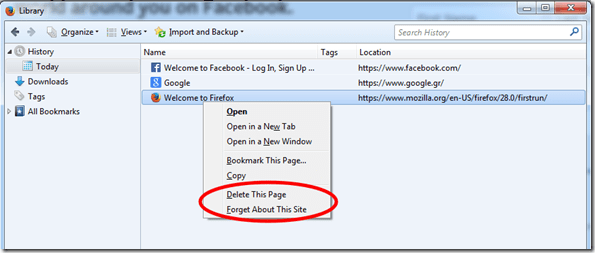
Mozilla Firefox'ta tarama geçmişinizi nasıl temizlersiniz?
1. Tıklayınız " Firefox " menü düğmesine tıklayın ve Firefox penceresinin sol üst köşesindeki " Tarih " > " Yakın Geçmişi Temizle ”.
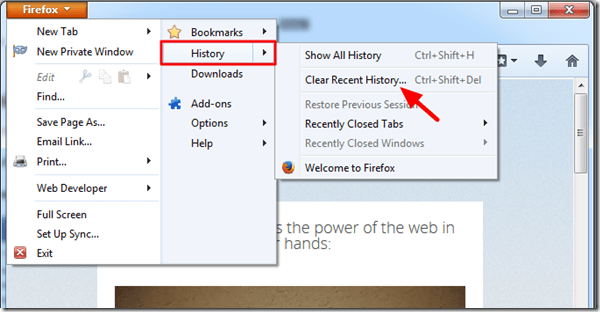
2. " adresinde Temizlenecek zaman aralığı " seçeneklerinde, kayıtlı geçmişi temizlemek istediğiniz dönemi belirtin. (örn. " Her şey " tüm kayıtlı geçmişi temizlemek için)

3. Tıklayınız " Detaylar " okunu kullanarak hangi şeylerin temizleneceğini görüntüleyin.
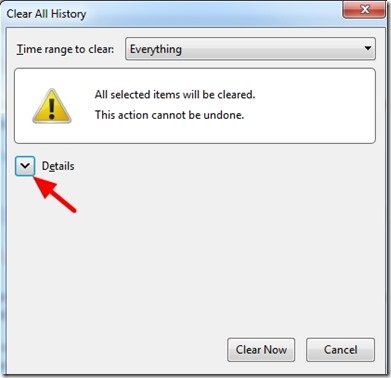
4. Varsayılan seçenekleri bırakın (veya istediğiniz herhangi birini dahil edin veya hariç tutun) ve " Şimdi Temizle " düğmesine basarak tarama geçmişinizi silebilirsiniz.
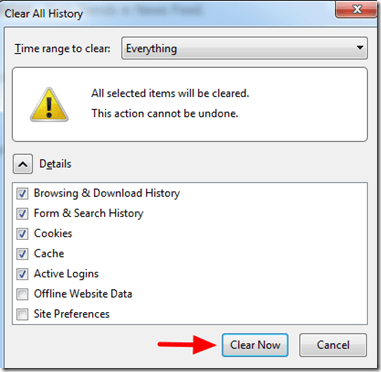
Bu prosedürün ziyaret edilen web sitelerindeki kayıtlı parolaları temizlemediğini unutmayın.
Mozilla Firefox'ta kayıtlı parolalar nasıl görüntülenir ve silinir.
Ziyaret ettiğiniz sitelerdeki tüm kayıtlı parolaları silmek istiyorsanız:
1. "Firefox" menüsünden " Seçenekler ”.
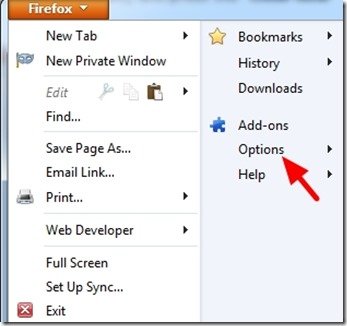
2. " adresinde Seçenekler " panelinde " Güvenlik " sekmesi.
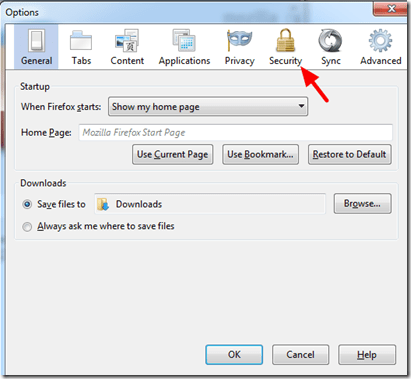
3. Tıklayınız " Kaydedilen Parolalar " düğmesine basın.
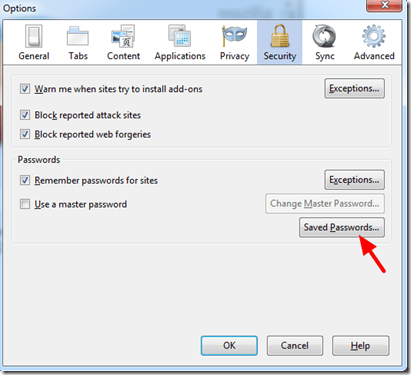
4. " adresinde Kaydedilen Parolalar " penceresinden yapabilirsiniz:
- " düğmesine basarak listelenen tüm web siteleri için kayıtlı tüm parolaları temizleyin. Tümünü Kaldır " düğmesine basın. Tek bir sitenin şifresini seçip " Kaldırmak " düğmesine basarak Firefox'ta kayıtlı tüm parolaları görüntüleyin. Şifreleri Göster " düğmesine basın.
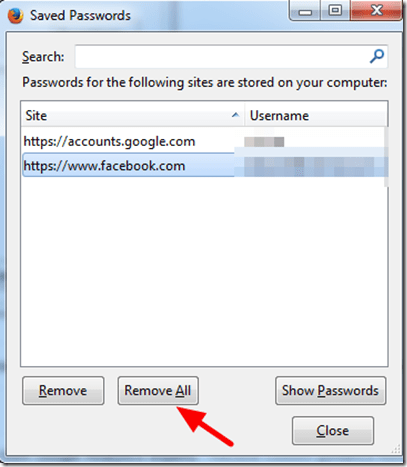
Bu kadar.

Andy Davis
Windows hakkında bir sistem yöneticisinin günlüğü





